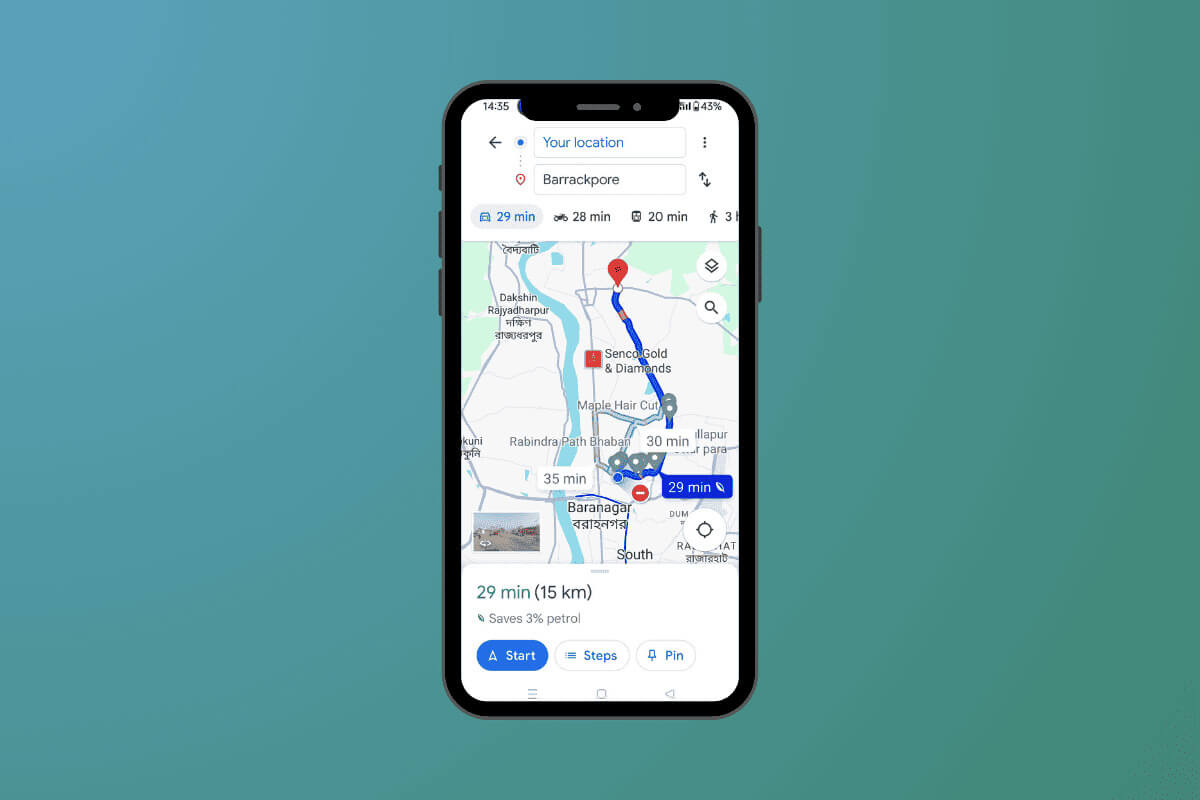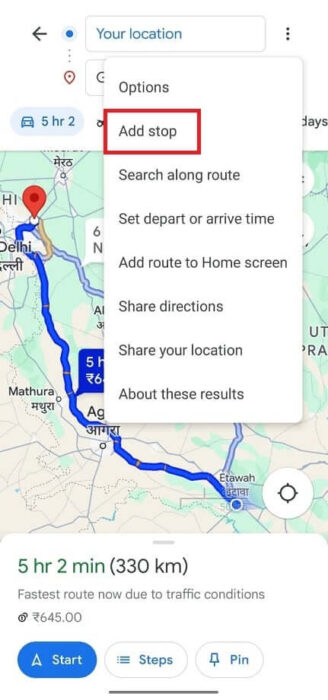كيفية تغيير المسار على Google Maps Android
هل سبق لك أن قطعت نصف الطريق باستخدام Google Maps وأدركت أن هناك طريقًا أسرع أو أكثر جمالًا أو أقل تكلفةً تفضل السير عليه؟ لدينا أخبار جيدة. تمنحك Google Maps على Android المرونة اللازمة لتغيير مسارك بسرعة. لذا، إذا كنت ترغب في إضافة نقطة توقف، أو تجنب إغلاق طريق معين، أو الاطلاع على الخيارات الأخرى المتاحة، فإليك كيفية تغيير المسار على Google Maps Android والعودة إلى المسار الصحيح.
كيفية تغيير المسار على Google Maps Android
تساعدك Google Maps في العثور على طريقك سواء كنت تقود السيارة أو تستخدم وسائل النقل العام أو سيرًا على الأقدام.
إذا كنت بحاجة إلى تغيير مسارك لأي سبب من الأسباب، فيمكنك القيام بذلك بسهولة داخل التطبيق. يعرض مسارك في طرق عرض مختلفة مثل وضع القيادة، أو العرض من أعلى إلى أسفل، أو قائمة الاتجاهات خطوة بخطوة لمساعدتك في الوصول إلى وجهتك.
- افتح تطبيق Google Maps وانقر على زر الاتجاهات.
- أدخل عنوانك الحالي أو نقطة البداية لرحلتك.
- على الجانب الأيسر من الشاشة، انقر فوق الزر “إضافة” لتضمين محطات إضافية على طول مسارك.
- كرر هذه الخطوة لإضافة المزيد من محطات التوقف، بحد أقصى 10 وجهات، وهو الحد الأقصى لـ Google Maps.
- بمجرد إضافة جميع المحطات المطلوبة، حدد أحد الطرق المميزة لعرض الاتجاهات الخاصة بك.
- اضغط مع الاستمرار على الوجهة المختارة، ثم اسحبها إلى الموقع المطلوب على طول رحلتك لضبط مسارك يدويًا.
نأمل أنه من خلال اتباع الخطوات الموضحة في هذا الدليل، كنت قادرًا على تغيير المسار على Google Maps على هاتف Android الخاص بك، وتكييف المسار الذي تريده بثقة، والحصول على رحلة أكثر متعة من البداية إلى النهاية.
إذا كان لديك أي استفسارات أو اقتراحات لنا، فأخبرنا بها في قسم التعليقات. ترقبوا أحلى هاوم لمزيد من هذه الأدلة.